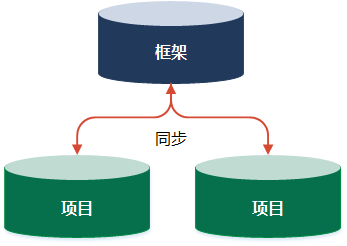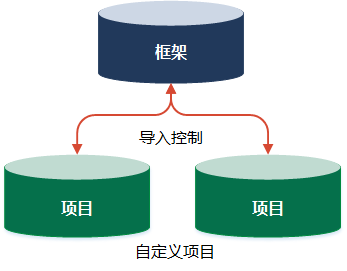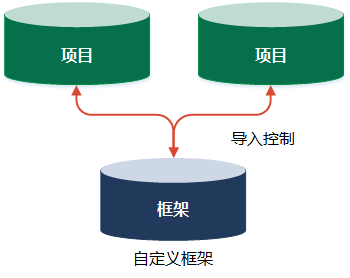使用框架
您可以使用框架来管理多个项目中的信息或者构建类似项目的主要结构,并根据需要自定义这些项目。您还可以从现有项目构建框架。
| 选项 | 步骤 |
|---|---|
| 构建框架中的信息,并将变更同步到项目
|
|
| 最初使用框架创建项目,然后根据需要自定义项目
|
|
| 从多个项目构建框架
|
提示 将各项从项目导入到框架不会在项目和框架之间建立关联,可让您使用相关数据高效地填充框架。 |
其他使用框架的最佳实践
您可以使用多种战略来有效地利用框架。
用于报告目的的分组控制
当您设置框架时,请考虑对目标中的控制进行分组以获得最佳报告体验。您的组织可能会报告不同类型的实体(业务单元、部门、位置,或者是组织项目功能范围内的重要举措),因此请确保您的框架设置能反映所需的报告体验。
定义字段但保留值为空
框架指定一个或多个项目必须使用的字段,但字段中的值可以是每个项目特定的。
要将框架用作模板,请在框架中定义所需的字段,但将值保留为空。例如,您可能需要定义几个控制属性。您可以在框架中定义这些字段,并在相关项目中指定这些字段的值。
使用框架构建类似类型的项目
如果您的组织执行不同类型的项目(例如 SOX 审计、IT 审计和运营审计),则您可以设置与各种类型的项目相对应的框架。
您还可以使用框架来获得适用于多个项目的目标子集。例如,大多数运营审计包括一个计划和总结部分。您可以使用框架包含常见目标(计划和总结)的子集,并将这些目标导入至相关的运营审计。
保持语言通用
尽可能地保持风险和控制等项中所用的描述性语言为通用语言,以便您可以轻松地将更新应用至多个项目。如果使用过于特定的语言,则您需要决定要同步的内容与不同步的内容 - 这可能会导致维护流程过于繁琐。
示例
使用框架创建项目
场景
您之前创建了三个与 IT 相关的项目:
- IT 一般控制审计
- IT 合规性问题管理
- 网络安全审核
您意识到每个项目中都需要设置类似的控制,并且您希望能够创建一组可用于所有项目的控制。
流程
您创建了一个名为 IT 一般控制框架的新框架,并定义了框架内的目标、风险和控制。然后,将框架中的控制导入到每个项目中。导入时,您决定包含与控制相关联的风险。
结果
框架中的风险和控制被链接到项目中的风险和控制。您现在可以根据需要更新项目,或者通过将项目与框架同步来确保对框架中的风险和控制做出的更新被传至适当的项目。
权限
项目管理员、项目创建者和在框架内被分配了专业经理或专业用户角色的用户可以创建框架以及将项目与框架同步。
框架中被分配了贡献者测试者和贡献者用户角色的用户如果被指派为目标所有者,则可以编辑目标中的所有注解和控制。如果被分配为单个控制的控制所有者,则可以编辑具体控制。
在框架中分配了贡献者管理者角色的用户可以编辑目标中的所有注解和控制,无论他们是否被分配为目标或控制的所有者。
只有项目管理员、项目创建者和专业经理可以删除框架。
创建框架
创建框架以存储信息。
说明
- 界面术语均可自定义,而且字段和选项卡均可配置。在 Diligent One 实例中,某些术语、字段和选项卡可能有所不同。
- 如果必填字段留空,您会看到一则警告消息:此字段是必填项。某些自定义字段可能包含默认值。
- 打开框架应用程序。框架应用程序主页打开。
- 单击开始一个新框架。
- 输入框架的名称和描述。框架名称的最大长度为 120 个字符。
- 从下拉列表选择项目类型。确保您选择了与要创建的项目工作流相匹配的工作流(内部控制或工作计划)。有关详细信息,请参阅工作流和项目类型。
- 单击保存。
结果 新框架成功创建。
提示
使用框架构建新项目。
添加多个框架
有关一次添加多个框架的信息,请参阅批量导入框架。
编辑框架
编辑框架内的信息并配置框架设置。
说明
- 界面术语均可自定义,而且字段和选项卡均可配置。在 Diligent One 实例中,某些术语、字段和选项卡可能有所不同。
- 如果必填字段留空,您会看到一则警告消息:此字段是必填项。某些自定义字段可能包含默认值。
- 打开框架应用程序。框架应用程序主页打开。
- 打开框架。框架仪表盘打开。
- 完成以下任何任务。
删除框架
删除框架以将其永久删除。
说明
- 界面术语均可自定义,而且字段和选项卡均可配置。在 Diligent One 实例中,某些术语、字段和选项卡可能有所不同。
- 如果必填字段留空,您会看到一则警告消息:此字段是必填项。某些自定义字段可能包含默认值。
- 打开框架应用程序。框架应用程序主页打开。
- 打开框架。框架仪表盘打开。
- 单击设置。框架设置子选项卡打开。
- 单击删除框架。
- 在确认对话框中单击确定。注意
会永久删除该框架及相关联的工作。一旦删除,您不能访问或恢复任何框架项目。